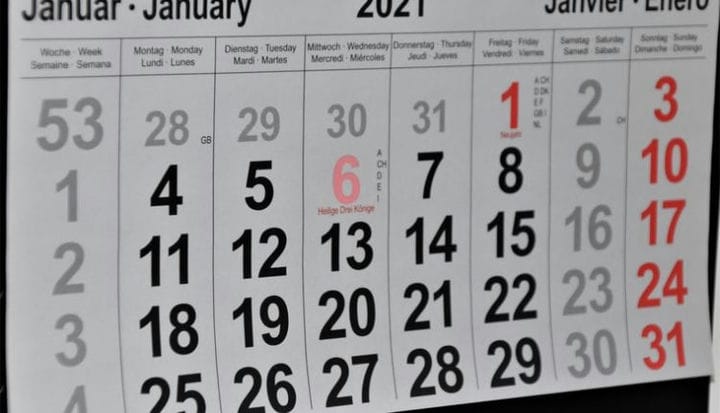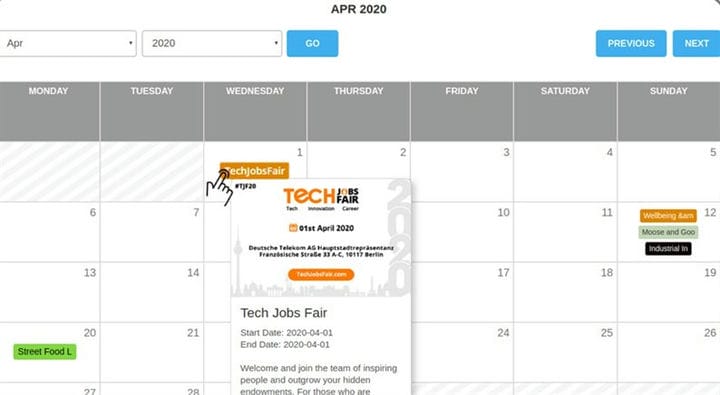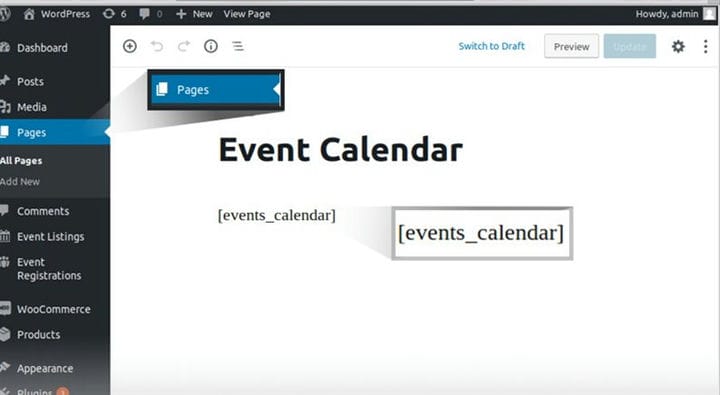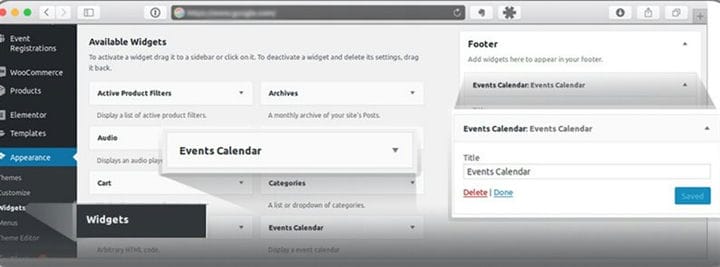Exibir eventos atuais e futuros em um belo calendário
Gerenciar um evento com o Beautiful Calendar é um trabalho árduo, não fisicamente, mas também no seu site. Você pode precisar de desenvolvedores e designers para tornar seu site de gerenciamento de eventos responsivo para seus usuários. Mas não mais, se você estiver usando o WordPress, você pode usar o plugin WP Event Manager para gerenciar seu evento. É um plugin tudo em um que consiste literalmente em todos os add-ons possíveis, incluindo o criador do calendário de eventos do WordPress, que são necessários para gerenciar um evento.
Você deve instalar o plugin WP Event Manager em seu site, e você está pronto para exibir seus eventos atuais e futuros. Os addons que vêm com ele, como registros, calendários e mapas, podem ser instalados de acordo com o seu uso. Cada addon tem seus recursos. A parte mais agradável deste plugin (WP Event Manager) é que ele é gratuito. Este plug-in tudo em um dá a você a liberdade de personalizar o gerenciamento de eventos em um nível extremo. Você não precisa de nenhuma habilidade para gerenciá-lo, você tem que instalá-lo e você é bom para criar um calendário de eventos WordPress
A seguir estão alguns dos recursos significativos do plugin WP Event Manager:
-
Código aberto e amigável para desenvolvedores
O WP Event Manager é um plugin leve que é feito com código limpo, portanto, pode ser facilmente modificado se você quiser quaisquer alterações personalizadas para o seu site.
-
Fácil de usar
Existem muitos outros plug-ins do WordPress disponíveis online, mas este é um dos melhores plug-ins por causa de sua interferência amigável. Você se familiariza rapidamente com os recursos e a operação do plugin WP Event Manager.
-
Formulários de front-end
Existem alguns formulários padrão para os eventos, mas você também pode personalizar os formulários de registro para seus usuários no back-end.
-
Recurso de pesquisa
O gerenciador de eventos wp vem com um motor de busca robusto para o seu site, para que o usuário possa pesquisar facilmente a lista de eventos desejada em nenhum momento.
Aqui estão os recursos detalhados e o funcionamento do complemento do Calendário para o WP Event Manager:
Como usar o complemento do calendário de eventos do WordPress para exibir seus eventos atuais e futuros
Você deve cuidar de seus usuários e do seu precioso tempo, mostrar a eles todos os seus eventos em uma agenda para que eles possam fazer uma programação ou pesquisar o evento em que podem comparecer. O complemento do calendário está aqui para sua ajuda, você pode usar este complemento junto com o plugin WP Event Manager e pode exibir seus eventos atuais e futuros em seu site WordPress. Tudo isso pode ser feito usando o complemento de calendário com facilidade. Você pode estar pensando que pode ser um desafio aplicar ou gerenciar. Mas é fácil como arrastar e soltar. Aqui está o guia passo a passo completo para instalar e usar o complemento Calendar WP Event Manager.
Passo 1. Instalação do plugin WP Event Manager
O primeiro passo é instalar o plugin, e você pode instalá-lo manualmente ou automaticamente. Mas recomendaremos instalá-lo automaticamente porque é o método mais simples que você pode usar para instalar qualquer plugin. Aqui estão as etapas para instalar:
- Abra o painel de administração do seu site inserindo https://www.yoursite.com/wp-admin.
- No painel, clique nos plug – ins.
- Aqui você deve adicionar o novo plugin, então clique em Adicionar novo.
- À direita da página, você pode ver uma barra de pesquisa, digite WP Event Manager e pressione Enter.
- Nos resultados da pesquisa, você pode ver o plugin WP Event Manager. Clique no botão Instalar. A instalação estará concluída em alguns instantes.
- Vá para Plugins e lá você pode ver o plugin instalado. Clique no botão Ativar abaixo dele e comece a usar o plugin.
Passo 2. Conclua a instalação
Seu plugin está ativado, mas agora você tem que passar pelo assistente de instalação para configurar algumas coisas. Após a instalação e ativação do plugin, você verá um botão que diz Continuar para a configuração da página. A seguir estão as etapas a seguir.
- Clique em continuar para a configuração da página.
- Na próxima seção, você pode criar três tipos de páginas com códigos de acesso. Selecione todas as três páginas e clique em Criar páginas selecionadas.
Clique aqui para ler o guia completo de instalação do plugin com capturas de tela.
Clique aqui para assistir ao vídeo de instalação do plugin.
Etapa 3. Instale o complemento Beautiful Calendar
Após a instalação do WP Event Manager, você pode instalar o complemento Calendar agora. Siga as etapas para instalar o complemento do Agenda:
- Compre o plugin Beautiful Calendar aqui.
- Baixe o plugin Beautiful Calendar de sua conta (https://wp-eventmanager.com/my-account/ ).
- Depois de baixar o arquivo .zip do plugin, vá para WP-admin >> Plugins >> Adicionar Novo.
- Carregue o arquivo .zip usando o botão “Escolher arquivo" e clique no botão ” Instalar agora “.
- Você obterá a página de instalação do plug-in com êxito, clique no link ” Ativar plug-in “.
- Por fim, insira a chave de licença e aproveite o plugin! 🙂
Assim que terminar o processo de instalação do Calendário, você obterá o Ícone do Calendário de Eventos no frontend do seu site. Ao clicar nesse ícone, você verá um lindo calendário com os eventos atuais e futuros listados em seu site.
Shortcode e widget para exibir o calendário de eventos
Existem 2 outras maneiras de exibir a bela agenda do evento no site:
-
Usando Shortcode
Assim que o addon estiver instalado, você pode usar o código de acesso na área de descrição da página. Sempre insira o shortcode na visualização de texto do editor do WordPress.
-
Usando o Widget
Assim que o addon estiver instalado, você pode ver um widget denominado Calendário de eventos em “WP-admin >> Aparência >> Widgets”. Agora você pode arrastar e colocar o widget na área de widget desejada em seu site.
Eficácia do complemento Beautiful Calendar
O Beautiful Calendar é útil quando você está gerenciando vários eventos programados em datas diferentes. Seus usuários podem selecionar o mês e podem ver a quantidade de eventos que serão organizados por você naquele mês, com apenas um clique. O addon Beautiful calendar mostra um calendário mensal no qual você pode ver todos os eventos mencionados nas datas. Assim, seus usuários não precisam pesquisar isso e podem ver tudo de relance.
Além disso, quando o usuário passa o mouse sobre o evento no widget de calendário Beautiful, uma caixa também aparecerá com mais detalhes sobre aquele evento. Você também pode configurar o widget Beautiful Calendar na barra lateral do seu site se o seu site suportar o recurso de barra lateral. Isso aumenta a experiência do usuário, consequentemente a exposição do evento para os visitantes. Os usuários também podem se aproximar diretamente da página do evento específico clicando no evento no widget de calendário Beautiful. Portanto, se você deseja exibir seus eventos atuais e futuros em seu site WordPress, o complemento Beautiful Calendar é a melhor solução para você.